AppleがWindows10をインストール
php エディタ Baicao は、Apple コンピュータに Windows 10 をインストールする方法を紹介します。 Apple コンピュータ自体は Mac OS システムに基づいていますが、一部のユーザーは特定の状況で Windows 10 オペレーティング システムを使用する必要がある場合があります。幸いなことに、Apple コンピューターは、Boot Assistant ツールと Boot Camp ソフトウェアを使用して、Windows 10 をインストールするという目標を達成できます。この記事では、Apple コンピュータで Windows 10 の強力な機能を簡単に体験できるように、インストール プロセス全体を詳しく紹介します。
https://gradle.org/releases/
2. 以下に示すように、ニーズに応じてバージョンを選択します。ここでは 7.5.1
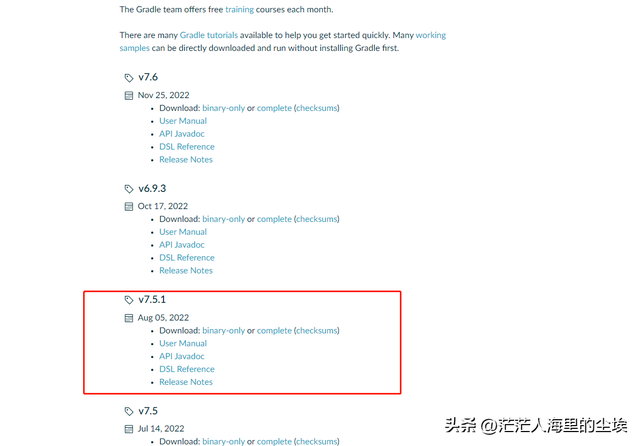
を選択します。 3 、バイナリまたは完全をダウンロードすることを選択できます。ここでダウンロードされる競合バージョンは、gradle-7.5.1-all.zip
 Gradle インストール
Gradle インストール1です。gradle-7.5.1-all.zip をダウンロードします。 version パッケージ化後、以下のように現在のフォルダーに解凍します。

2. 解凍されたディレクトリは次のとおりです。
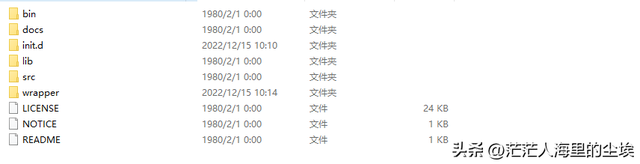 Gradle 環境変数設定
Gradle 環境変数設定1. これを右クリックします。コンピューター
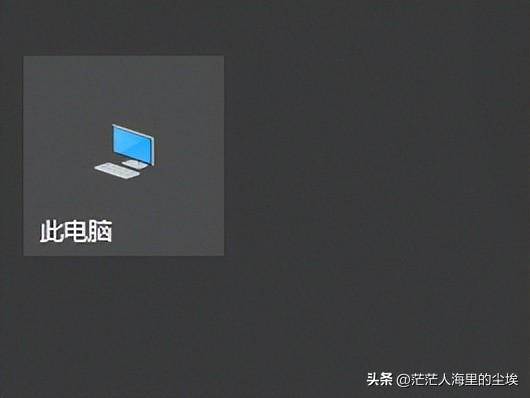
2. [プロパティ] をクリックして、詳細構成を見つけます
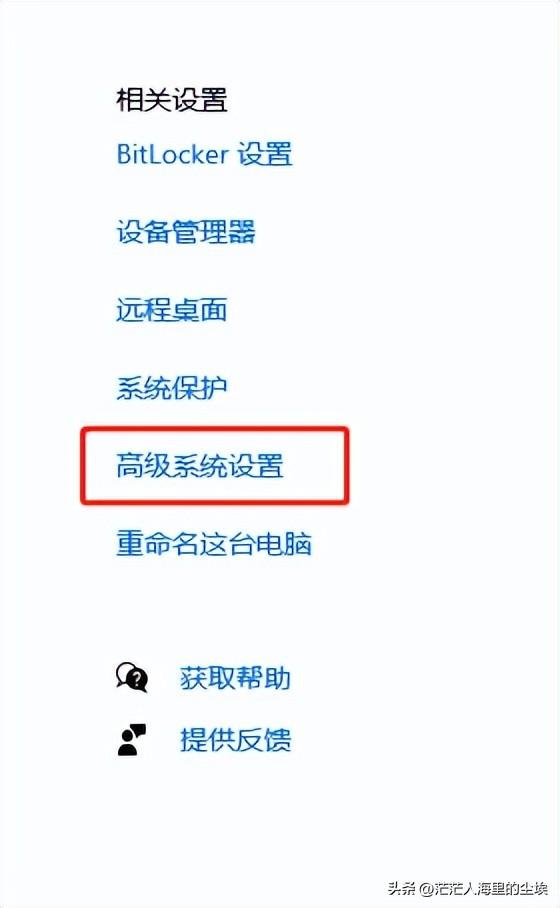 #3. [詳細システム構成] をクリックします#4. [環境変数] をクリックして環境を構成します変数を削除し、新しいシステム変数を追加します
#3. [詳細システム構成] をクリックします#4. [環境変数] をクリックして環境を構成します変数を削除し、新しいシステム変数を追加します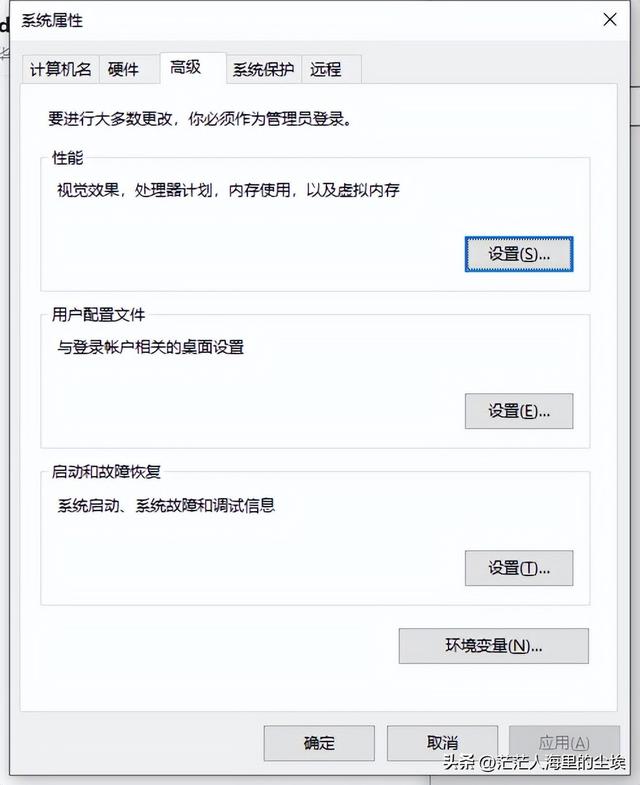
変数名: GRADLE_HOME
変数値: E:\software\gradle-7.5.1 (ここに解凍した Gradle へのパスがあります)
5. システム変数パス
## をダブルクリックします。6. 新しい変数: %GRADLE_HOME%\bin
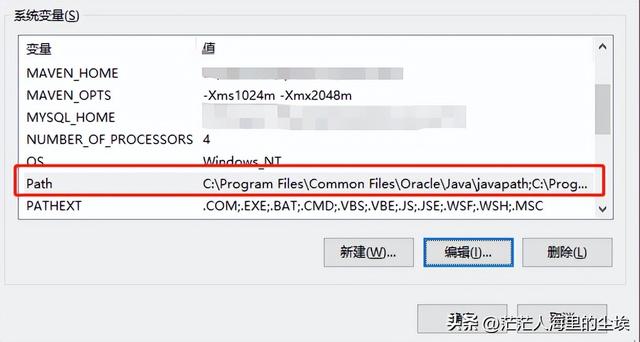 7. Gradle が正常にインストールされているかどうかを確認します。 Win r で次のウィンドウが開きます。「cmd」と入力し、「OK」をクリックしてコマンド ウィンドウを開きます。
8. Gradle が正常にインストールされているかどうかを確認します。コマンドウィンドウに「gradle -v」と入力し、以下が表示されればインストール成功です。
7. Gradle が正常にインストールされているかどうかを確認します。 Win r で次のウィンドウが開きます。「cmd」と入力し、「OK」をクリックしてコマンド ウィンドウを開きます。
8. Gradle が正常にインストールされているかどうかを確認します。コマンドウィンドウに「gradle -v」と入力し、以下が表示されればインストール成功です。 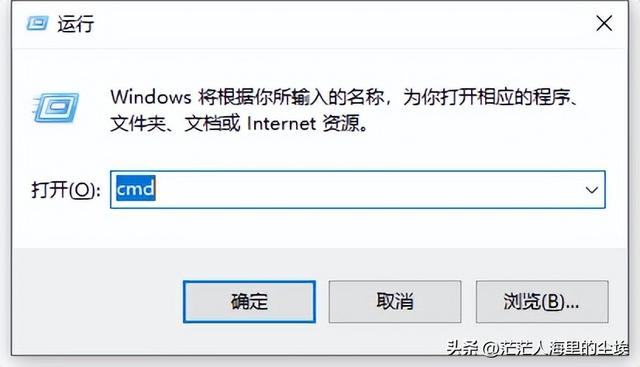
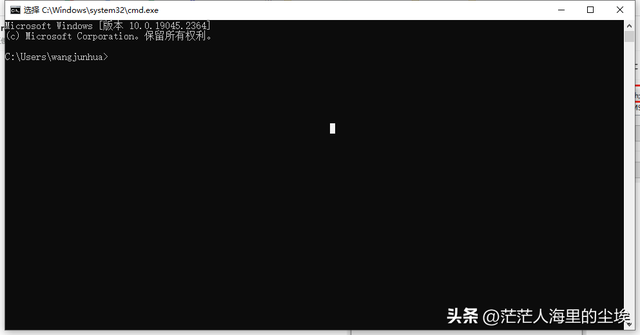 ミラー ウェアハウス構成
ミラー ウェアハウス構成1. 解凍された gradle-7.5.1 ディレクトリで init.d フォルダーを見つけます
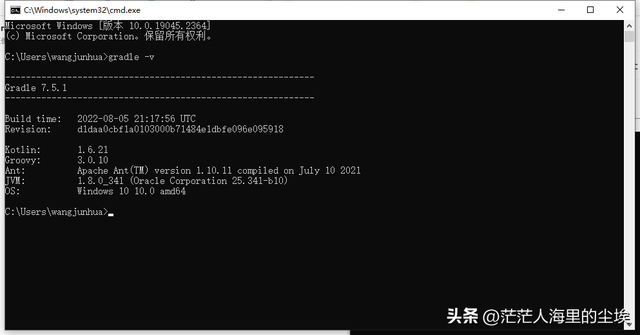
2. init.gradle を開きます (新規作成しない場合)。 one Just file
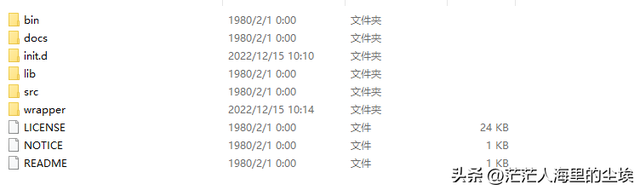
3. 依存関係のダウンロード速度を向上させるために、ウェアハウスの国内ミラー ウェアハウスを構成します。次の設定を追加します

allprojects { repositories { mavenLocal() maven { name "Alibaba" ; url "https://maven.aliyun.com/repository/public" } maven { name "Bstek" ; URL "https://nexus.bsdn.org/content/groups/public/" } mavenCentral() } buildscript { リポジトリ { maven { name "Alibaba" ; URL 'https://maven.aliyun.com/repository/ public ' } maven { 名前 "Bstek" ; URL 'https://nexus.bsdn.org/content/groups/public/' } maven { 名前 "M2" ; URL 'https://plugins.gradle.org/m2 / ' } } }}
4. 設定スクリーンショットSpringboot3 プロジェクトの構築 新しい Springboot3 プロジェクトの作成 1. Idea を使用して、新しい
a を作成します。 Intellij Idea File -> New -> Project
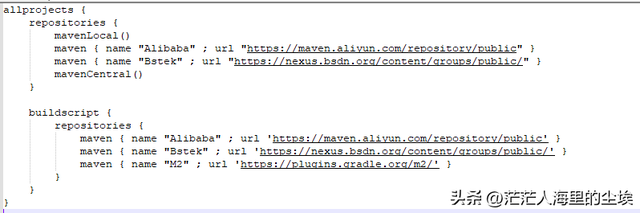
をクリックしますb. Spring Initializr を使用して新しいプロジェクトを作成することを選択します
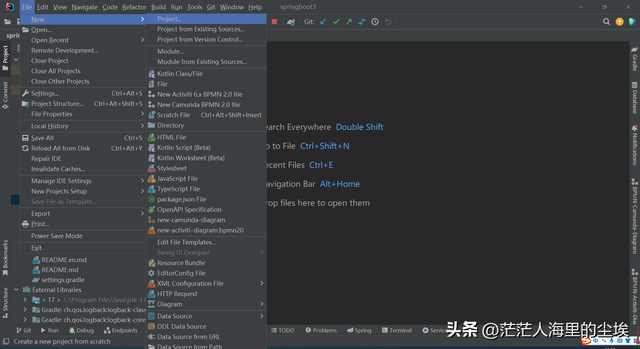
c. プロジェクト情報を入力します。 Gradle を選択し、Java バージョンを選択します。Java バージョンは独自のニーズに基づいています。
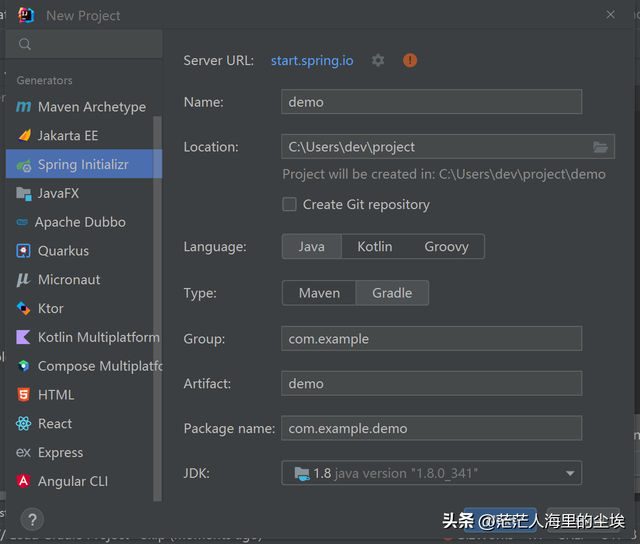 2、新しい Web ページの作成
2、新しい Web ページの作成a を選択します。https://start.spring.io/address# を開きます。
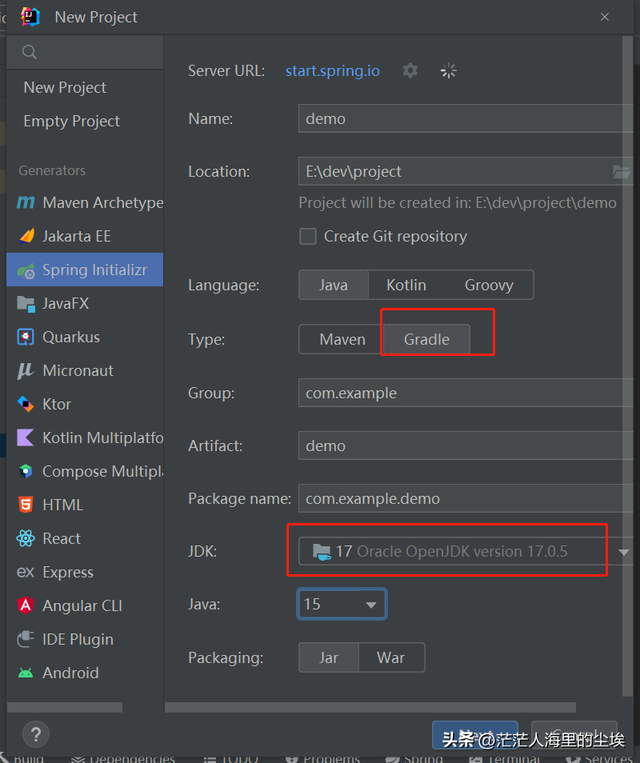 b. ビルド ツール、言語、バージョンなどの新しいプロジェクト情報を選択します##c. プロジェクト情報を入力します
b. ビルド ツール、言語、バージョンなどの新しいプロジェクト情報を選択します##c. プロジェクト情報を入力します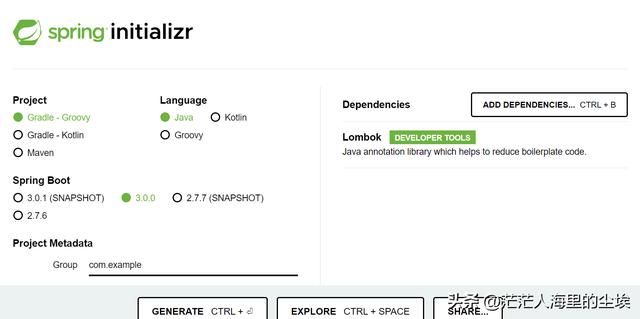
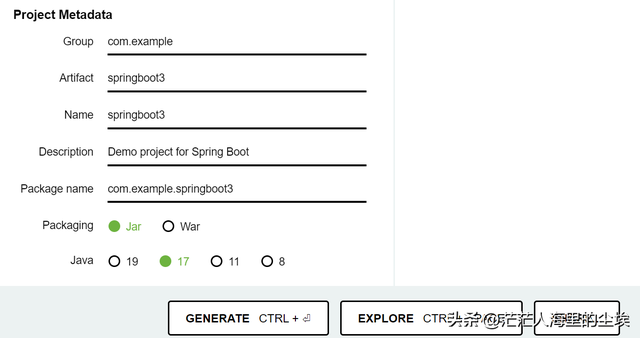
d. 必要な依存関係を選択します。
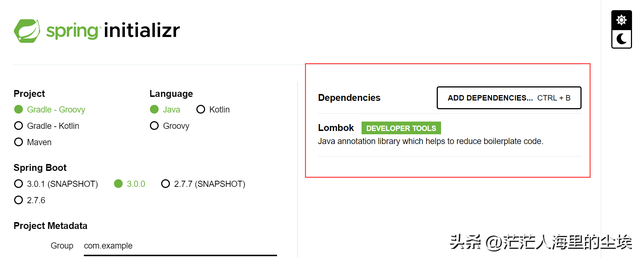 3. Intellij Idea でプロジェクトを開きます
3. Intellij Idea でプロジェクトを開きますa. Idea で作成したものを使用する場合は、直接開きます;
b. Web ページを使用する場合 ダウンロードを作成したら、Idea にインポートします。
Intellij Idea Configure Gradle1. 以下の図に示すように、新しい Gradle ウェアハウス フォルダーを作成します
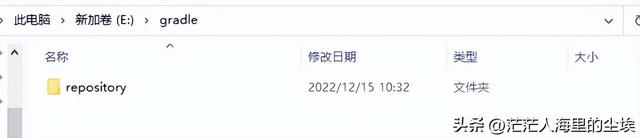
2. [アイデア ファイル] -> [設定] をクリックします
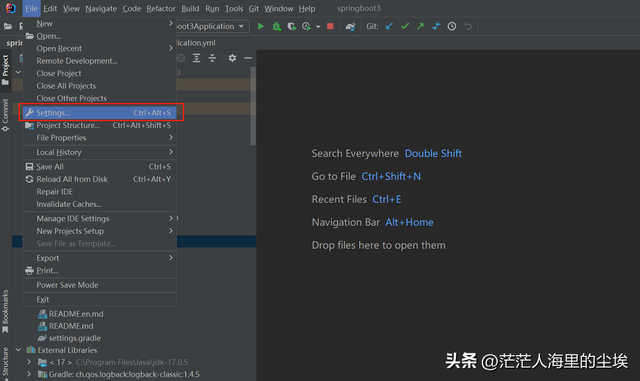
3 . インターフェイスの設定: [ビルド、実行、デプロイメント] > [ビルド ツール] > Gradle
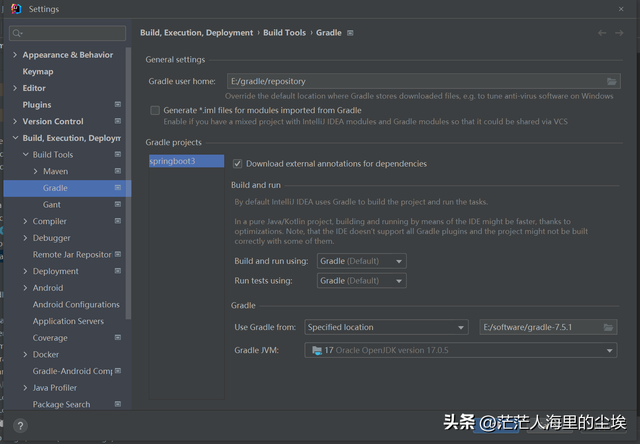
4. Gradle ユーザーのホームをステップ 1
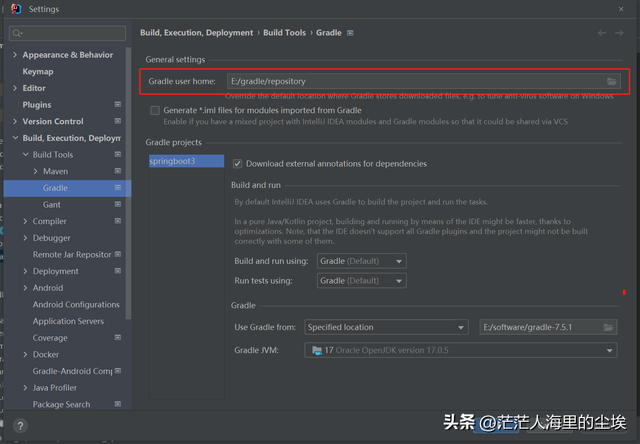 で作成したフォルダーに設定します。 #5 . 以下の図に示すように [Use Gradle from] を設定します (ディレクトリは Gradle インストール ディレクトリです)
で作成したフォルダーに設定します。 #5 . 以下の図に示すように [Use Gradle from] を設定します (ディレクトリは Gradle インストール ディレクトリです)
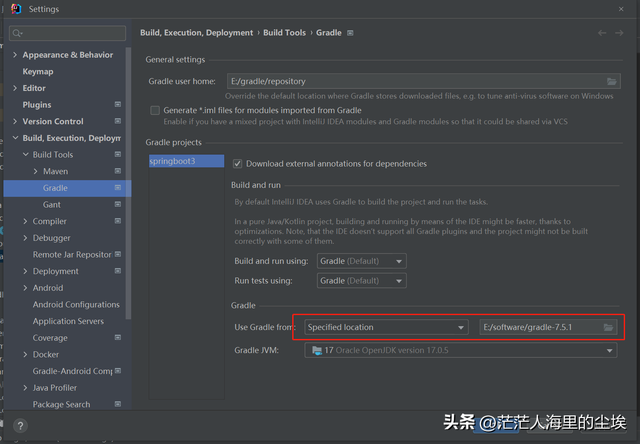 6. 自己のニーズに応じて、Gradle JVM をここでは jdk17 に変更します。生成されたバージョン プロジェクト デプロイメント
6. 自己のニーズに応じて、Gradle JVM をここでは jdk17 に変更します。生成されたバージョン プロジェクト デプロイメント 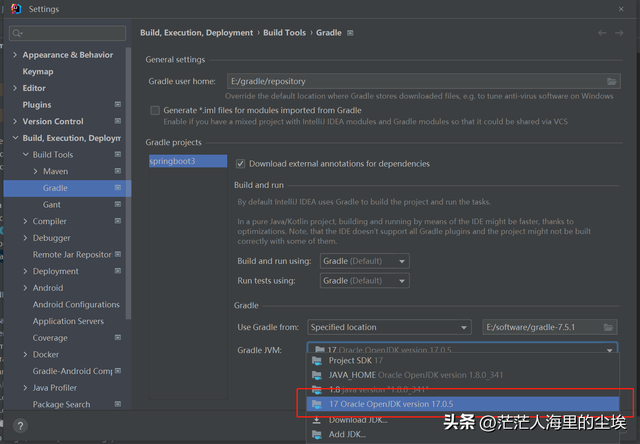 1. アイデア インポート プロジェクト構築プロジェクト 2. 設定ファイルを以下のように変更します yml ファイルの設定方法は以下の通りです #ドルイド関連パッケージを導入する必要があります
1. アイデア インポート プロジェクト構築プロジェクト 2. 設定ファイルを以下のように変更します yml ファイルの設定方法は以下の通りです #ドルイド関連パッケージを導入する必要があります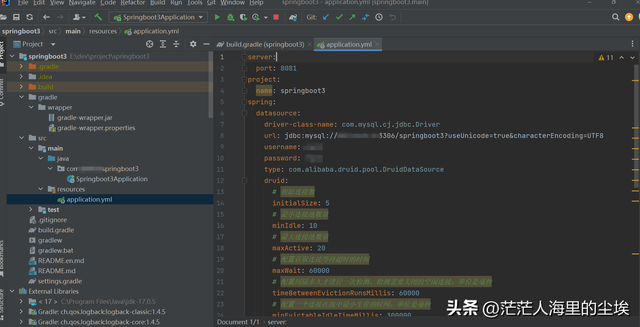
implementation 'com.alibaba:druid-spring-boot-starter:1.2.12'
3.次のように構成は成功しました。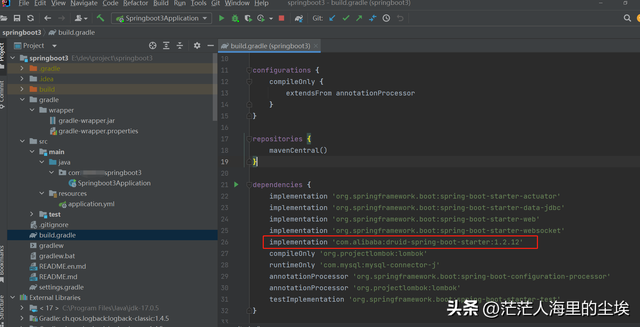
質問 1. ビルド エラー次のようにです。
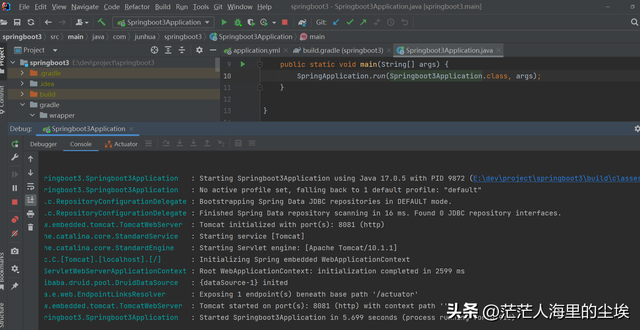 原因: org.gradle.api.InvalidUserCodeException: 明示的なオプトインなしで、リポジトリで安全でないプロトコルを使用することはサポートされていません。 Maven リポジトリ「maven( http://maven.aliyun.com/nexus /content/groups/public/)」を切り替えて、安全なプロトコル (HTTPS など) にリダイレクトするか、安全でないプロトコルを許可します。https://docs.gradle を参照してください。詳細については、org/7.2/dsl/org.gradle.api.artifacts.repositories.UrlArtifactRepository .html#org.gradle.api.artifacts.repositories.UrlArtifactRepository:allowInsecureProtocol を参照してください。
原因: org.gradle.api.InvalidUserCodeException: 明示的なオプトインなしで、リポジトリで安全でないプロトコルを使用することはサポートされていません。 Maven リポジトリ「maven( http://maven.aliyun.com/nexus /content/groups/public/)」を切り替えて、安全なプロトコル (HTTPS など) にリダイレクトするか、安全でないプロトコルを許可します。https://docs.gradle を参照してください。詳細については、org/7.2/dsl/org.gradle.api.artifacts.repositories.UrlArtifactRepository .html#org.gradle.api.artifacts.repositories.UrlArtifactRepository:allowInsecureProtocol を参照してください。以下に示すように:

次の構成である場合
maven { name "Bstek" ; url "http:/ /nexus.bsdn.org/content/groups/public/" }
maven { 名前 "Bstek" ; URL 'http://nexus.bsdn.org/content/groups/public/' }
を
maven { name "Bstek" ; url "https://nexus.bsdn.org/content/groups/public/" }
maven { に変更する必要がありますname "Bstek" ; url 'https://nexus.bsdn.org/content/groups/public/ ' }
構成を変更すると、ビルドは成功します。 。
以上がAppleがWindows10をインストールの詳細内容です。詳細については、PHP 中国語 Web サイトの他の関連記事を参照してください。

ホットAIツール

Undresser.AI Undress
リアルなヌード写真を作成する AI 搭載アプリ

AI Clothes Remover
写真から衣服を削除するオンライン AI ツール。

Undress AI Tool
脱衣画像を無料で

Clothoff.io
AI衣類リムーバー

AI Hentai Generator
AIヘンタイを無料で生成します。

人気の記事

ホットツール

メモ帳++7.3.1
使いやすく無料のコードエディター

SublimeText3 中国語版
中国語版、とても使いやすい

ゼンドスタジオ 13.0.1
強力な PHP 統合開発環境

ドリームウィーバー CS6
ビジュアル Web 開発ツール

SublimeText3 Mac版
神レベルのコード編集ソフト(SublimeText3)

ホットトピック
 7562
7562
 15
15
 1384
1384
 52
52
 84
84
 11
11
 28
28
 99
99
 DeepSeek iOSバージョンのダウンロードおよびインストールチュートリアル
Feb 19, 2025 pm 04:00 PM
DeepSeek iOSバージョンのダウンロードおよびインストールチュートリアル
Feb 19, 2025 pm 04:00 PM
Deepseek Smart AIツールのダウンロードおよびインストールガイド(Appleユーザー)DeepSeekは、Appleユーザーをダウンロードしてインストールする方法をガイドします。 1.手順のダウンロードとインストール:AppStore App Storeを開き、検索バーに「DeepSeek」を入力します。アプリケーション名と開発者情報を注意深く確認して、正しいバージョンがダウンロードされていることを確認してください。 [アプリケーションの詳細]ページの[取得]ボタンをクリックします。最初のダウンロードでは、AppleIDパスワード検証が必要になる場合があります。ダウンロードが完了したら、直接開くことができます。 2。登録プロセス:DeepSeekアプリケーションでログイン/登録ポータルを見つけます。携帯電話番号に登録することをお勧めします。携帯電話番号を入力して、確認コードを受け取ります。ユーザー契約を確認し、
 Bybit Exchangeリンクを直接ダウンロードしてインストールできないのはなぜですか?
Feb 21, 2025 pm 10:57 PM
Bybit Exchangeリンクを直接ダウンロードしてインストールできないのはなぜですか?
Feb 21, 2025 pm 10:57 PM
Bybit Exchangeリンクを直接ダウンロードしてインストールできないのはなぜですか? BYBITは、ユーザーにトレーディングサービスを提供する暗号通貨交換です。 Exchangeのモバイルアプリは、次の理由でAppStoreまたはGooglePlayを介して直接ダウンロードすることはできません。1。AppStoreポリシーは、AppleとGoogleがApp Storeで許可されているアプリケーションの種類について厳しい要件を持つことを制限しています。暗号通貨交換アプリケーションは、金融サービスを含み、特定の規制とセキュリティ基準を必要とするため、これらの要件を満たしていないことがよくあります。 2。法律と規制のコンプライアンス多くの国では、暗号通貨取引に関連する活動が規制または制限されています。これらの規制を遵守するために、BYBITアプリケーションは公式Webサイトまたはその他の認定チャネルを通じてのみ使用できます
 セサミオープンドアトレーディングプラットフォームダウンロードモバイルバージョンgateioトレーディングプラットフォームのダウンロードアドレス
Feb 28, 2025 am 10:51 AM
セサミオープンドアトレーディングプラットフォームダウンロードモバイルバージョンgateioトレーディングプラットフォームのダウンロードアドレス
Feb 28, 2025 am 10:51 AM
アプリをダウンロードしてアカウントの安全を確保するために、正式なチャネルを選択することが重要です。
 セサミオープンドアエクスチェンジアプリ公式ダウンロードセサミオープンドアエクスチェンジ公式ダウンロード
Mar 04, 2025 pm 11:54 PM
セサミオープンドアエクスチェンジアプリ公式ダウンロードセサミオープンドアエクスチェンジ公式ダウンロード
Mar 04, 2025 pm 11:54 PM
SESAME Open Exchangeアプリの公式ダウンロード手順は、AndroidおよびiOSシステムのダウンロードプロセスと一般的な問題ソリューションをカバーしているため、安全かつ迅速かつ迅速に、暗号通貨の便利なトランザクションを有効にするのに役立ちます。
 gate.ioセサミドアダウンロード中国のチュートリアル
Feb 28, 2025 am 10:54 AM
gate.ioセサミドアダウンロード中国のチュートリアル
Feb 28, 2025 am 10:54 AM
この記事では、gate.ioの公式Webサイトにアクセスする方法、中国語を切り替え、アカウントに登録またはログインする方法、およびオプションのモバイルアプリのダウンロードと使用手順を詳細に説明します。 中国語でgate.ioを使用する詳細については、読み続けてください。
 XMLをPDFに変換できるモバイルアプリはありますか?
Apr 02, 2025 pm 08:54 PM
XMLをPDFに変換できるモバイルアプリはありますか?
Apr 02, 2025 pm 08:54 PM
XMLをPDFに直接変換するアプリケーションは、2つの根本的に異なる形式であるため、見つかりません。 XMLはデータの保存に使用され、PDFはドキュメントを表示するために使用されます。変換を完了するには、PythonやReportLabなどのプログラミング言語とライブラリを使用して、XMLデータを解析してPDFドキュメントを生成できます。
 OUYI OKX AndroidとAppleのダウンロードリンクを見つける方法
Feb 21, 2025 pm 05:39 PM
OUYI OKX AndroidとAppleのダウンロードリンクを見つける方法
Feb 21, 2025 pm 05:39 PM
OUYI OKXは、ユーザーに安全で便利な取引体験を提供する世界をリードする暗号通貨交換です。ユーザーは、公式チャンネルを介してAndroidバージョンやAppleバージョンなど、OUYI OKXのモバイルアプリをダウンロードできます。
 Apple M1チップMACでのRedisのコンパイルとインストールは失敗しました。 PHP7.3コンピレーションエラーのトラブルシューティング方法は?
Mar 31, 2025 pm 11:39 PM
Apple M1チップMACでのRedisのコンパイルとインストールは失敗しました。 PHP7.3コンピレーションエラーのトラブルシューティング方法は?
Mar 31, 2025 pm 11:39 PM
Apple M1 Chip MacにRedisをコンパイルおよびインストールする際に遭遇する問題とソリューション、多くのユーザーは...




